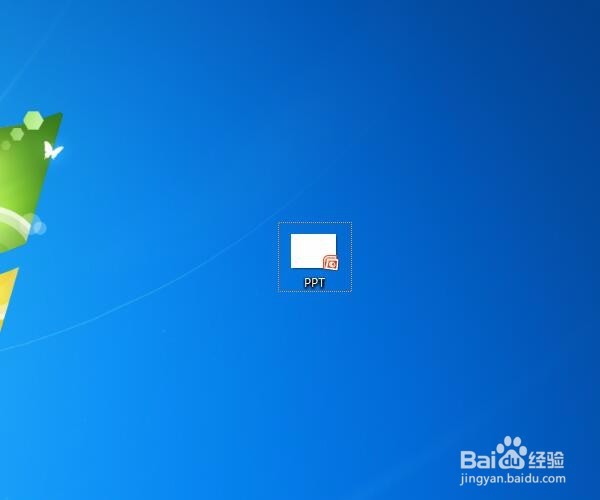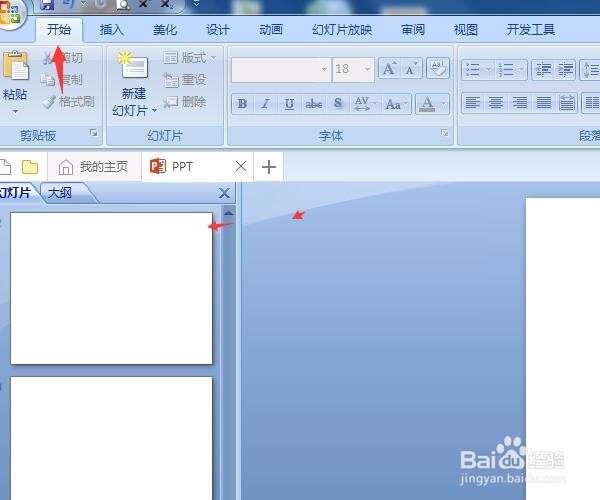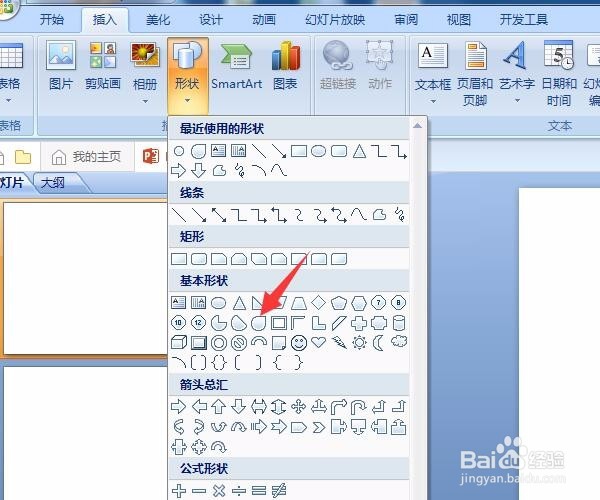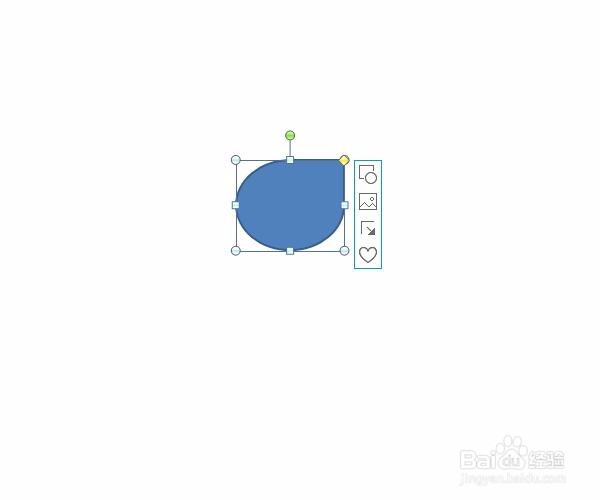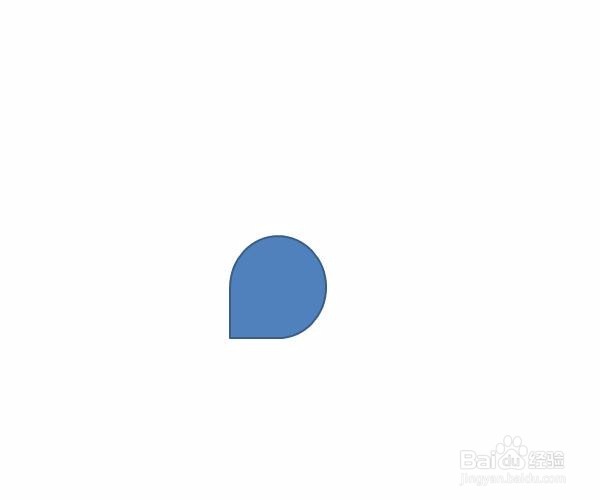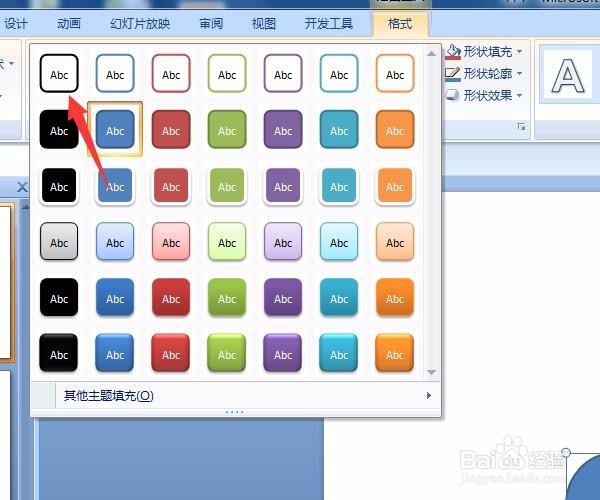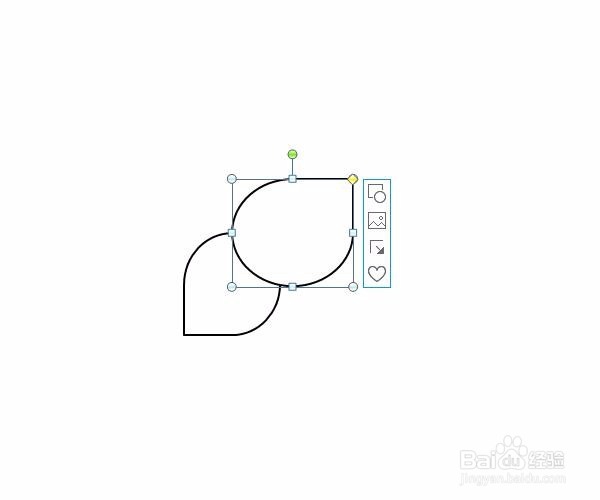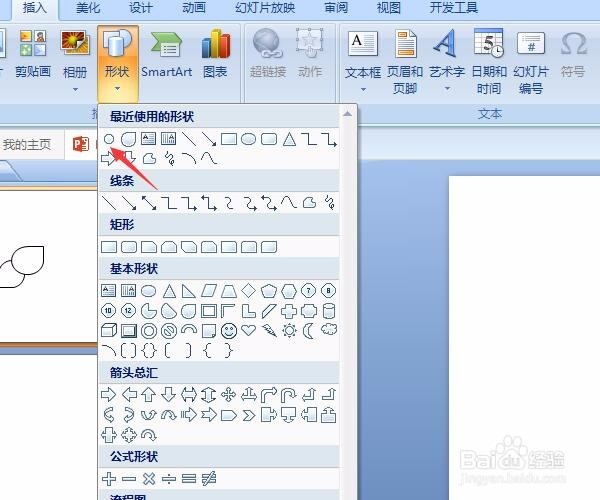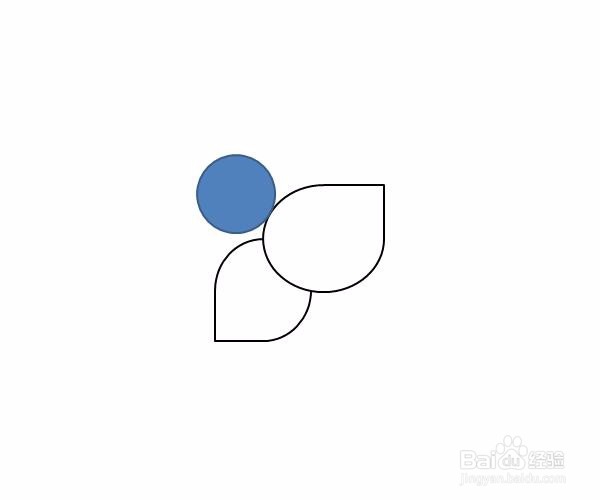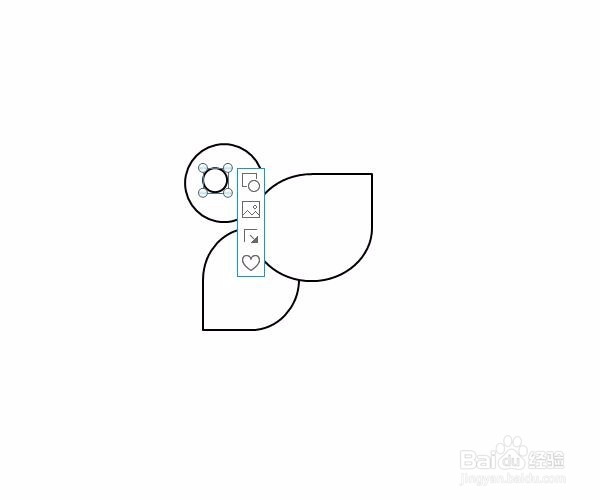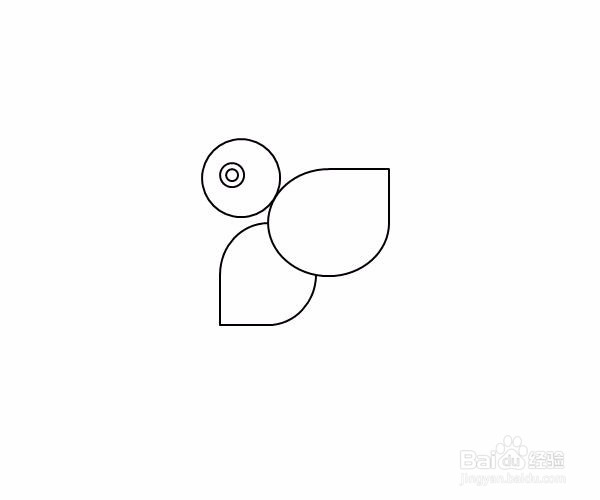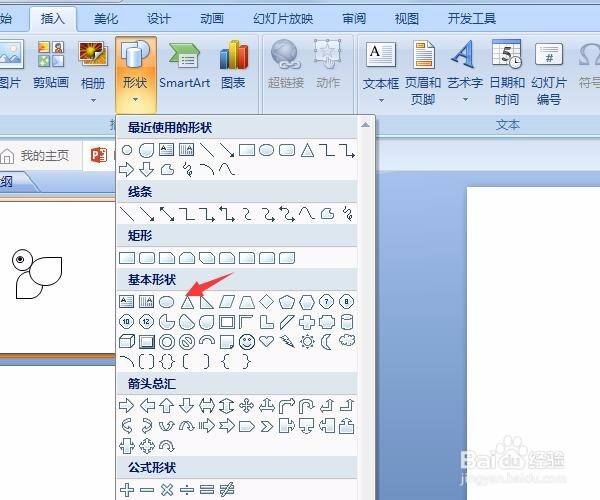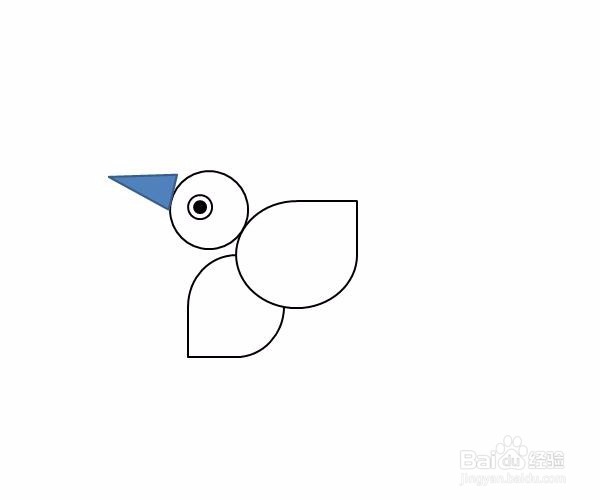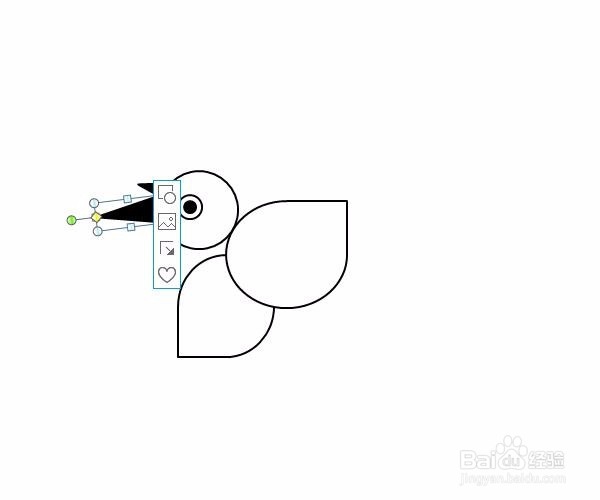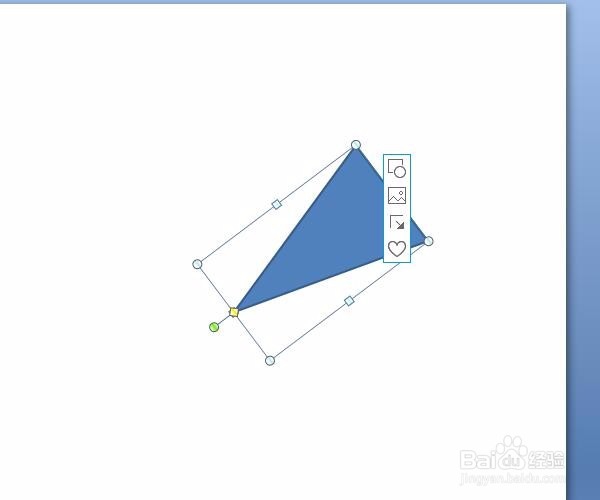如何用PPT来画一只小鸟吗
1、步骤一:新建新的PPT。在一个新的PPT里进行绘画,新建一个PPT后,打开,然后新建一个空白幻灯片,如图所示。
2、步骤二:画小鸟的翅膀。选择导航栏上的插入,选择水滴形状的图案,然后点击,在空皈寿凿几白幻灯片上画出这个图案,对图案进行如下的位置调整。
3、步骤三:对翅膀进行调色。双击图案后,可以看到导航栏上有各种颜色可以参考选择的,我们这里是画小鸟的简笔画,所以选择黑色外框的进行绘画。
4、步骤四:再画一个翅膀。的选中调好色的图案,然后点击复制,再空白的地方选择粘帖,这样另一只翅膀就出现了。对这个图案进行如图调整,要重叠在一起,形成一前一后翅膀飞行的样子。
5、步骤五:画小鸟的头。选择导航栏上的插入,找到圆形的图案,点击插入,画出适当大小的形状,进行调整位置,效果如图所示。
6、步骤六:画眼睛。的点击圆形的形状,选择复制,再空白地方选择粘贴,进行大小调整,效果如图所示。
7、步骤七:画嘴巴。小鸟的嘴巴用两个三角形图案来绘画,插入一个三角形后对三角形的大小进行调整,然后修改颜色。
8、步骤八:最后添上尾巴。的尾巴的形状也是用三角形来绘画的,画出尾巴来后对尾巴的颜色和大小进行调整。
声明:本网站引用、摘录或转载内容仅供网站访问者交流或参考,不代表本站立场,如存在版权或非法内容,请联系站长删除,联系邮箱:site.kefu@qq.com。
阅读量:85
阅读量:88
阅读量:77
阅读量:43
阅读量:63